Teško je znati svaku od mogućnosti koje nam nudi naš iPhone bez potrebe za bilo kojom drugom aplikacijom. Mnoge od tih funkcija koriste se kontinuirano, ali postoje mnogi drugi koji nisu toliko popularniOni se ne pojavljuju u analizama ili u najposjećenijim člancima, a opet su vrlo praktični i jednostavni.
Na našem iPhoneu možemo reproducirati samo sadržaj, ali bez obzira na to možemo kontrolirati nekoliko različitih igrača smještenih na drugim uređajima. I sve to bez potrebe za otključavanjem uređaja ili pristupa iz bilo koje aplikacije prikazivanjem kontrolnog centra. Želite li znati kako kontrolirati podcast koji slušate na iPhoneu, film na Apple TV-u i muziku na HomePodu s iPhonea? Ovdje vam sve objašnjavamo.
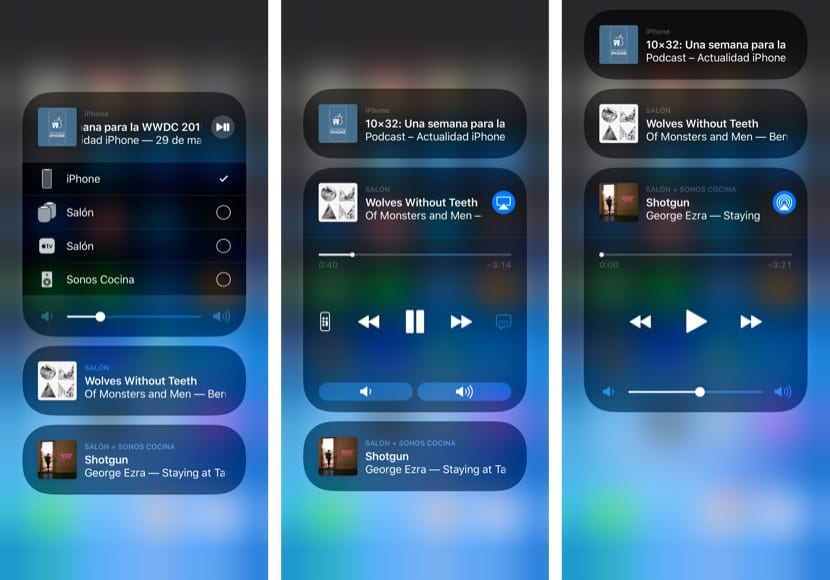
Sigurno većina vas zna AirPlay funkcije i kako poslati sadržaj na različite kompatibilne zvučnike. Pa, taj isti odjeljak je onaj za koji mnogi ne znaju da se može koristiti za kontrolu reprodukcije drugih kompatibilnih uređaja. Konkretno, radi se o reprodukciji Apple TV-a i HomePoda, uređaji koji možda reproduciraju drugačiji sadržaj od iPhonea i kojim možete upravljati s njega. Da biste to učinili, da, potrebno je da budu na istoj WiFi mreži.

Svaki uređaj će se pojaviti s imenom koje ste mu dodijelili. U slučaju HomePoda, kontrolni dodatak je praktički identičan onom na iPhoneu, sa kontrolama za unapredenje, premotavanje unazad, pokretanje ili pauziranje reprodukcije i mogućnošću odabira audio izlaza na druge kompatibilne zvučnike. Ako pogledamo Apple TV, kontrole su nešto drugačije, jer se jačina zvuka može kontrolirati pomoću dva gumba umjesto trake, i sa direktnim pristupom aplikaciji iPhone Remote za naprednije kontrole.
Šteta što ne dopušta kontrolu drugih uređaja kao što je Mac, jer bi bilo vrlo korisno moći kontrolirati reprodukciju glazbe na računaru s našeg iPhone. Možda nam sljedeća glazbena aplikacija koja je glasina koja može samostalno stići na macOS 10.15 nudi tu mogućnost. Uprkos tome, riječ je o vrlo korisnoj i pristupačnoj funkcionalnosti koja će vam sigurno olakšati stvari ako se naviknete koristiti.
